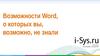Похожие презентации:
NX Routing. Библиотеки стандартных деталей. Siemens
1. NX Routing Библиотеки стандартных деталей
Vladimir OsiyukVladimir.Osiyuk@siemens.com
Siemens PLM Software
2. Содержание
1Введение
2
Создание дисциплины
3
Создание стандартной
детали
4
Создание стандартного
профиля трубы
5
Вопросы & Ответы
© 2008. Siemens Product Lifecycle Management Software Inc. All rights reserved
Siemens PLM Software
3. Конфигурация среды Routing
1. Скопируйте каталог {UGII_BASE_DIR}\UGROUTE_MECHна локальный диск в каталог с учебными примерами
2. Задайте переменную
UGII_ROUTE_MECH_KIT_DIR = …/ UGROUTE_MECH
© 2008. Siemens Product Lifecycle Management Software Inc. All rights reserved
Siemens PLM Software
4. Создание дисциплины
Открыть файл настройки приложения{UGII_BASE_DIR}\UGROUTE_MECH\appview\ugroute_mech_metric.xml
1. Копируем Discipline «PIPING» и #comment
2. Вставляем в раздел Disciplines
3. Задаем имя дисциплине
© 2008. Siemens Product Lifecycle Management Software Inc. All rights reserved
Siemens PLM Software
5. Шаг 1. Создание параметрической модели
© 2008. Siemens Product Lifecycle Management Software Inc. All rights reservedSiemens PLM Software
6. Шаг 2. Классификация детали
© 2008. Siemens Product Lifecycle Management Software Inc. All rights reservedSiemens PLM Software
7. Шаг 3. Создание таблицы параметров и атрибутов
СПИСОК ОБЯЗАТЕЛЬНЫХ ПАРАМЕТРОВ:PART_NAME - имя файла шаблона
MEMBER_NAME - имя файла детали (например: 508821.100-03.008.prt)
PART_NUMBER - имя в дереве библиотеки стандартных деталей
Разделитель дробной
части - точка « . »
Сохраняем файл в
текстовом формате с
разделителем табуляции
(Text (Tab Delimited)(*.txt))
© 2008. Siemens Product Lifecycle Management Software Inc. All rights reserved
Siemens PLM Software
8. Шаг 4. Конвертация в формат ptb
1. Запускаем командную строку NX2. Start – Programs – UGS NX 6.0 – NX Tools – Command Prompt
3. C:\>ss2ptb.exe tr.01.txt
Создается файл tr.01.ptb
© 2008. Siemens Product Lifecycle Management Software Inc. All rights reserved
Siemens PLM Software
9. Шаг 5. Загрузка данных в семейство деталей
C:\>update_fam_from_ptb.exe -update -pd . tr.01.ptb© 2008. Siemens Product Lifecycle Management Software Inc. All rights reserved
Siemens PLM Software
10. Шаг 6. Перенос модели и таблицы в каталоги NX
{UGII_BASE_DIR}\ UGROUTE_MECH\metric\parts{UGII_BASE_DIR}\ UGROUTE_MECH\metric\tables
© 2008. Siemens Product Lifecycle Management Software Inc. All rights reserved
Siemens PLM Software
11. Шаг 7. Подключение детали к библиотеке
1. Открываем файл{UGII_BASE_DIR}\UGROUTE_MECH\appview\ugroute_mech_metric.plv
2. Создание ветки библиотеки стандартных деталей
3. Задание стартового узла в файле настройки приложения
ugroute_mech_metric.xml
© 2008. Siemens Product Lifecycle Management Software Inc. All rights reserved
Siemens PLM Software
12. APPLIED
APPLIEDNAME
FORMAT
COLUMNS
DESCRIPTION
Труба []х[] Материал []
DIA S MATERIAL
NAME
FORMAT
WEIGHT_UNITS
KG-METERS
END_OF_APPLIED
APPLIED
END_OF_APPLIED
© 2008. Siemens Product Lifecycle Management Software Inc. All rights reserved
Siemens PLM Software
13. Шаг 8. Тестирование
© 2008. Siemens Product Lifecycle Management Software Inc. All rights reservedSiemens PLM Software
14. Создание стандартного профиля трубы
Создайте часть truba.prtПостройте эскиз с, состоящий из окружности диаметром DIA=10мм (центр находится в
точке 0;0).
3. Задайте выражение S=0.5
4. Квалифицируйте часть как сечение трубопровода. В качестве упрощенного
представления используйте окружность эскиза, в качестве детального изображенияокружность эскиза и один из офсетов, равный “-S”
5. На основе файла latun.xls создайте таблицу описания сечения. В качестве ключевых
параметров у Вас должны использоваться материал (MATERIAL), предел прочности
(SIGMA) , диаметр трубы (DIA) и толщина (S)
6. В файле latun.xls добавьте заголовки колонок. Используйте текстовые (STRING) и
числовые значения (REAL). Решите, какие характеристики будут использованы для
выбора подходящего сечения. Для остальных характеристик укажите , что они не будут
видны для пользователя (/HIDE) Не забудьте в первой ячейке указать версию VERSION
120 . Сохраните файл в формате *.tsv (Tab. Separated view)
7. С помощью утилиты ss2ptb создайте таблицу описания- файл latun.ptb
8. При помощи команды update_fam_from_ptb приведите в соответствие семейство деталей
в prt- части и таблицу описания семейства сечений
9. Добавьте пункт меню в plv- файл
10. Положите файлы *.prt и *.ptb в директории метрических частей и таблиц соответственно
11. Проверьте результат
1.
2.
© 2008. Siemens Product Lifecycle Management Software Inc. All rights reserved
Siemens PLM Software


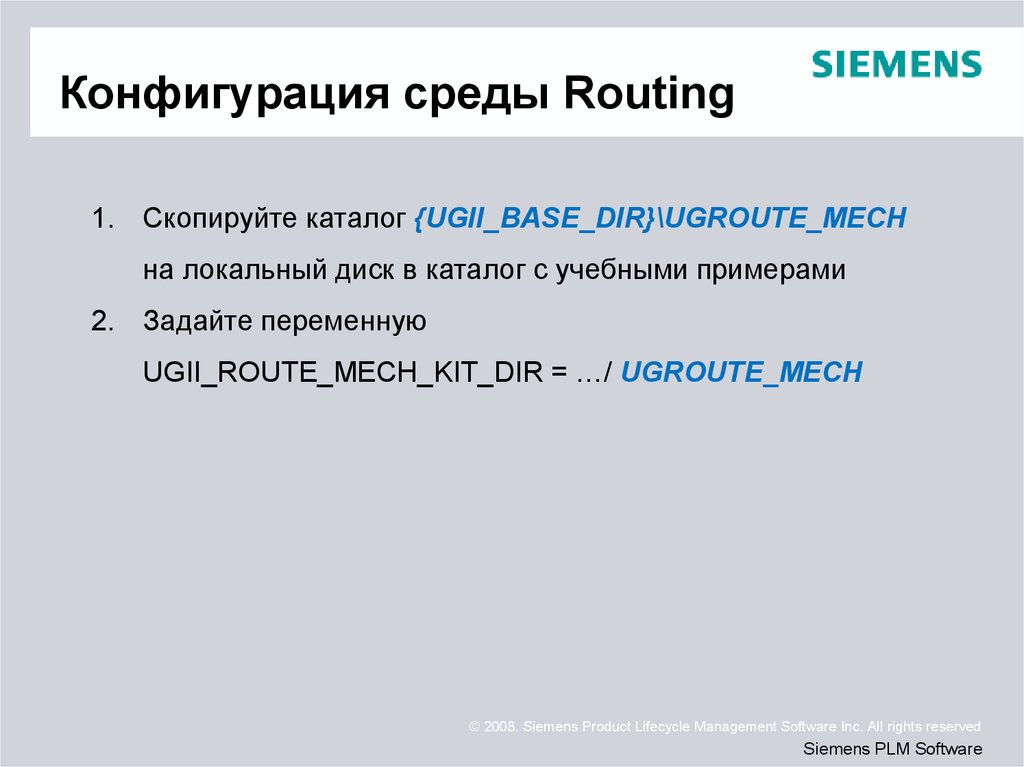





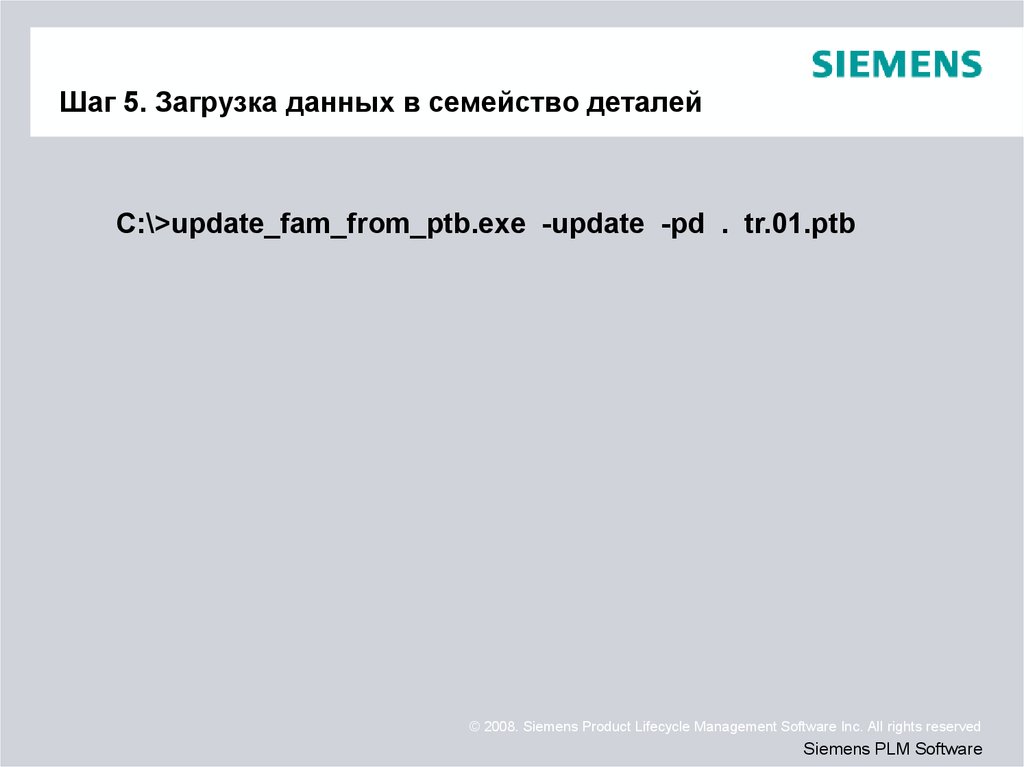


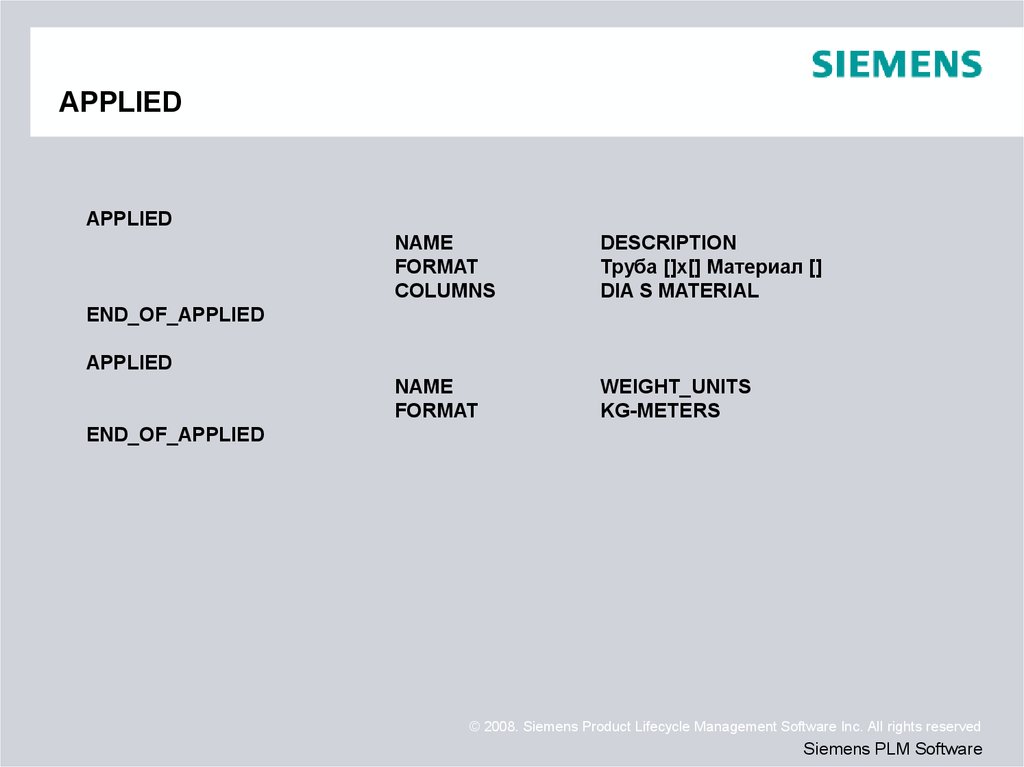


 Программное обеспечение
Программное обеспечение